الإعلانات
تعد الطباعة اللاسلكية ميزة ملائمة للغاية للطابعات الحديثة ، لكنها لا تعمل دائمًا بسلاسة. هل تواجه مشاكل في الاتصال بالطابعة اللاسلكية الخاصة بك؟ ربما كنت تبحث عن طريقة لجعل الطابعة المزودة بكابلات يمكن الوصول إليها لاسلكيًا؟ استخدم هذه النصائح والحيل لتحقيق الطباعة اللاسلكية Zen.
التوصيل بطابعة لاسلكية في Windows
ستجعلك هذه الضجة تعتقد أن الطباعة اللاسلكية بسيطة مثل إلغاء تمكين WiFi جديدة الطابعة ، وتوصيلها بالشبكة الخاصة بك ثم الضغط على زر الطباعة من تطبيق على جهازك الكمبيوتر.
في كثير من الأحيان ليس بهذه البساطة.
على الرغم من أن Windows 8 شهد بنية برنامج تشغيل طابعة معدلة تهدف إلى تبسيط التثبيت عبر ARM و أجهزة 32 بت و 64 بت هل لدي Windows 32 بت أم 64 بت؟ إليك كيفية معرفة ذلككيف يمكنك معرفة ما إذا كان إصدار Windows الذي تستخدمه 32 بت أم 64 بت؟ استخدم هذه الأساليب وتعرف على سبب أهميتها أيضًا. اقرأ أكثر ، يظل إنشاء اتصال بطابعة لاسلكية في Windows تحديًا ، بغض النظر عن الطراز والطراز.

ما يجب أن يحدث هو أنه مع توصيل الطابعة بالشبكة المنزلية ، فأنت افتح مستكشف Windows اختراق مستكشف ويندوز لزيادة الكفاءة Windows Explorer - المعروف باسم File Explorer على Windows 8 - هو تطبيق ربما تقضي فيه وقتًا جيدًا. حتى محترفي Windows الذين يتجنبون استخدام أي برنامج Microsoft آخر يميلون ... اقرأ أكثر والعثور عليه مدرجًا كجهاز على شبكتك. من هنا يمكنك النقر بزر الماوس الأيمن وتحديد الاتصال لإضافته.
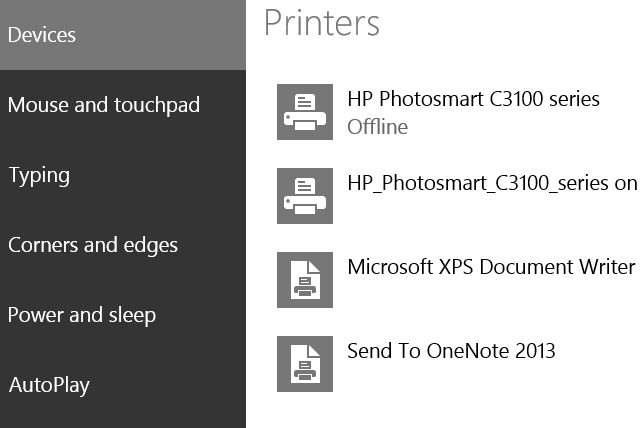
بدلا من ذلك، فتح شريط السحر كل اختصار لـ Windows 8 - الإيماءات وسطح المكتب وسطر الأوامريدور Windows 8 حول الاختصارات. يستخدم الأشخاص الذين يستخدمون أجهزة الكمبيوتر التي تعمل باللمس إيماءات اللمس ، ويجب على المستخدمين الذين ليس لديهم أجهزة تعمل باللمس معرفة اختصارات الماوس ، ويستخدم المستخدمون المتميزون اختصارات لوحة المفاتيح على سطح المكتب واختصارات سطر الأوامر الجديدة ، و ... اقرأ أكثر في Windows 8 ، التنصت إعدادات الكمبيوتر> الكمبيوتر والأجهزة> الأجهزة> إضافة جهاز سيضيف أيضًا الطابعة إلى Windows.
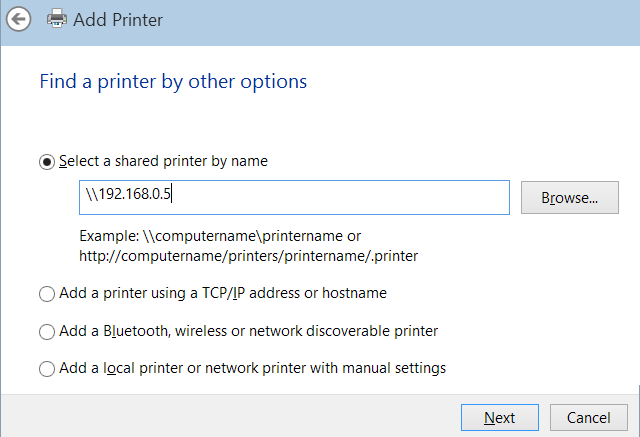
يمكنك أيضًا استخدام طريقة Windows التقليدية للفتح لوحة التحكم> الأجهزة والصوت> الأجهزة والطابعات> إضافة طابعة لمسح شبكتك بحثًا عن الطابعة. مع هذه الطريقة يمكنك تصفح الشبكة المحلية للطابعة ، والاتصال بإدخال اسم الجهاز ، وإضافة طابعة باستخدام عنوان TCP / IP ، والاتصال بأي طابعة لاسلكية يمكن اكتشافها على الشبكة.
تتطلب كل طريقة من هذه الطرق تحديد برنامج تشغيل طابعة كجزء من الإعداد.
مشاكل التثبيت؟ جرب هذه النصائح!
عندما لا يتم تثبيت الطابعة أو توصيلها بشكل صحيح ، يكون السبب عادةً بسيطًا. تكمن المشكلة في أن تحديد سبب عدم إمكانية إجراء الاتصال يمكن أن يثبت أنه عملية طويلة الأمد.
هل الطابعة على شبكتك؟
بشكل افتراضي ، يجب أن تظهر الطابعة في Windows Explorer ، حتى إذا لم تكن متصلاً بها. إذا لم يحدث ذلك ، فيجب عليك استخدام جميع الأدوات المتاحة لك للتأكد من أن الطابعة متصلة بشبكتك.
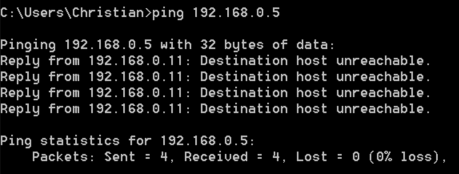
أثناء الإعداد ، يجب أن يعرض الجهاز عنوان IP ، أو يكون لديه خيار عرض هذا في الإعدادات (تحتوي جميع الطابعات اللاسلكية تقريبًا على شاشة صغيرة). استخدم ال بينغ الأمر في سطر أوامر Windows (أفضل إطلاق بالضغط Windows + R ثم الكتابة كمد والضرب أدخل) لتأكيد إمكانية الوصول إلى الجهاز من جهاز الكمبيوتر الخاص بك. (قد تفكر أيضًا تعيين عنوان IP ثابت ما هو عنوان IP الثابت؟ هنا لماذا لا تحتاج إلى واحدعنوان IP الثابت هو عنوان لا يتغير أبدًا. تتغير عناوين IP الديناميكية. نوضح لماذا لا تحتاج إلى عنوان IP ثابت. اقرأ أكثر للجهاز ، حتى تعرف دائمًا مكان العثور عليه. راجع وثائق الجهاز لمعرفة كيفية تعيين عنوان IP ثابت.)
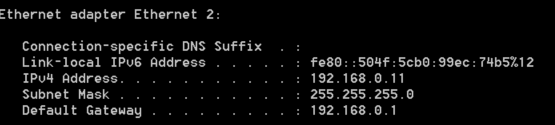
إذا كان العثور على عنوان IP صعبًا ، فقم بالاتصال بجهاز التوجيه (غالبًا ما يكون عنوان IP الخاص بالبوابة عند الدخول ipconfig في سطر الأوامر) في متصفحك للتحقق من عنوان IP لطابعتك.
هل يمكنك رؤية الطابعة باستخدام أي من هذه الطرق؟ إذا لم يكن الأمر كذلك ، فحاول إعادة الضبط أو الإغلاق عند التيار الكهربائي لبضع دقائق وابدأ مرة أخرى. إعادة تشغيل Windows خلال نفس الإطار الزمني فكرة جيدة أيضًا.
القرب اللاسلكي
ضع الكمبيوتر والطابعة على مقربة من بعضهما البعض للتأكد من عدم وجود مشكلة في المسافة عند إعداد الاتصال اللاسلكي. إذا كان هذا يعمل ، فقم بقضاء بضع لحظات في تشغيل مطبوعات نصية من أجزاء مختلفة من المبنى لمعرفة المكان الذي قد تكون فيه النقطة العمياء. إذا كانت النقطة العمياء في موقع مهم مثل مكتبك أو غرفة المعيشة أو أي منطقة أخرى تستخدمها بانتظام لمهام الحوسبة ، النظر في إنشاء مكرر لاسلكي ما هي "المنطقة الميتة" اللاسلكية وكيفية القضاء عليها؟نحن نأخذ Wi-Fi كأمر مسلم به ، لكنه ليس سحرًا - إنه موجات الراديو. يمكن تداخل أو تعطيل هذه الموجات الراديوية ، مما يؤدي إلى إنتاج "مناطق ميتة" أو "نقاط ميتة" لاسلكية. اقرأ أكثر .
استخدم برنامج تشغيل مختلف
غالبًا ما تكون الطابعات متوافقة مع برامج التشغيل من الموديلات القديمة. على سبيل المثال ، قد تمتلك طابعة HP جديدة تمامًا ، وتواجه صعوبة في تثبيت برنامج التشغيل لاستخدامها لاسلكيًا. قضاء بضع لحظات أبحث عن سائق 3 موارد لبرامج تشغيل طابعة Windows 7 لتشغيل الطابعة الخاصة بك اقرأ أكثر إلى نموذج أقدم بميزات متشابهة يمكن أن يمنحك النتائج التي تبحث عنها.
ليس لديك طابعة لاسلكية؟ 5 بدائل يمكنك تجربتها
ليس لدى الجميع طابعة لاسلكية ؛ لا يشعر الجميع بأنه مبرر في إنفاق المال على جهاز يفعل نفس الجهاز الذي يمتلكه بالفعل ، فقط مع عدد أقل من الكابلات.

لحسن الحظ ، هذا لا يعني أنه لا يمكنك الاستمتاع بالطباعة اللاسلكية. كل ما تحتاجه هو جهاز للعمل كخادم طباعة. قد يكون هذا أ إعداد موقع الويب للطباعة السحابية كيف تشارك طابعتك مع أي شخص على الإنترنتتجعل ميزة مجموعة المشاركة المنزلية في Windows 7 مشاركة الطابعات على شبكتك المحلية أمرًا سهلاً ، ولكن ماذا لو كنت ترغب في مشاركة طابعة عبر الإنترنت؟ كان هذا تقليديًا معقدًا للغاية ، حيث اشتمل على برامج تشغيل الطباعة وقواعد جدار الحماية ... اقرأ أكثر ، كمبيوتر آخر (يمكن استخدام راسبيري باي اصنع طابعة لاسلكية خاصة بك مع راسبيري بايعدد أقل من الكابلات والمرونة حول مكان وضع طابعتك - تعد الطباعة اللاسلكية مكسبًا للجميع. ما لم يكن لديك طابعة قديمة. التوت بي لانقاذ! اقرأ أكثر ) ، أو حتى مركز شبكة USB كما هو موضح في ملخصنا لـ ثلاث طرق أسهل لمشاركة الطابعة أسهل 3 طرق لمشاركة طابعة عبر شبكةيمكنك مشاركة طابعتك مع أجهزة كمبيوتر متعددة عبر شبكة محلية. نفسر كيفية إعداد هذا في Windows. نعرض لك أيضًا طرقًا بديلة لمشاركة طابعتك. اقرأ أكثر . قد تكون الطريقة الأخرى هي استخدام بطاقة SD كقرص ، وحفظ البيانات (المستندات والصور ، وما إلى ذلك) من جهاز واحد ثم الطباعة مباشرة من بطاقة SD 7 استخدامات رائعة لبطاقة SD قديمةسواء كانت بطاقة SD القديمة الخاصة بك 64 ميجا بايت أو 64 جيجا بايت ضخمة ، فهناك العديد من المشاريع المتاحة لك لاستخدام بطاقات التخزين هذه. اقرأ أكثر إذا كانت طابعتك تحتوي على قارئ بطاقات.
أخيرًا ، يمكنك مشاركة طابعة داخل شبكتك المنزلية في Windows 7 ومشاركة الطابعة في Windows 8 تعمل بنفس الطريقة تقريبًا.
إذا كنت في حيرة من أي من المصطلحات في هذه المقالة ، يرجى الاطلاع على تفسير جويل لمختلف شروط الشبكات اللاسلكية الشعبية الشبكات اللاسلكية المبسطة: المصطلحات التي يجب أن تعرفهاهل تعرف الفرق بين "نقطة الوصول" و "الشبكة المؤقتة"؟ ما هو "المكرر اللاسلكي" وكيف يمكنه تحسين شبكتك المنزلية؟ اقرأ أكثر .
يمكن أن يساعدك فهم أفضل للشبكات اللاسلكية
عند إعداد طابعة لاسلكية ، من الجيد أن تتعرف فعلًا على ما تفعله ؛ أي توصيل الطابعة بشبكتك اللاسلكية ، حيث ستجلس كجهاز جنبًا إلى جنب مع جهاز الكمبيوتر أو الجهاز اللوحي أو الهاتف الذكي أو ربما مركز الوسائط الخاص بك أيضًا.
مع هذا الاتصال ، يجب أن تكون مهمة بسيطة لتوصيل جهاز الكمبيوتر الخاص بك بالجهاز وبدء الطباعة عبر الشبكة. يجب أن تساعد النصائح أعلاه في حل معظم المشكلات ، ولكن لفهم المفاهيم بشكل أفضل ، راجع مات سميث متصل: دليلك الكامل للشبكات المنزلية كل ما تحتاج لمعرفته حول الشبكات المنزليةلا يعد إنشاء شبكة منزلية أمرًا صعبًا كما تعتقد. اقرأ أكثر توجيه و الدليل السهل لشبكات الحاسوب كل ما تحتاج لمعرفته حول الشبكات المنزليةلا يعد إنشاء شبكة منزلية أمرًا صعبًا كما تعتقد. اقرأ أكثر والتي يمكن تنزيلها بتنسيق PDF.
هل لديك أي نصائح تضيفها؟ هل هناك إصلاح مجرب ومختبر لمشكلات الطباعة اللاسلكية التي تعتمد عليها دائمًا؟ مشاركة أفكارك في التعليقات.
كريستيان كاولي هو نائب رئيس التحرير للأمن ، Linux ، DIY ، البرمجة ، وشرح التكنولوجيا. كما ينتج بودكاست مفيد حقًا ولديه خبرة واسعة في دعم سطح المكتب والبرامج. مساهم في مجلة Linux Format ، Christian هو Raspberry Pi tinkerer ، Lego lover ومروحة ألعاب ريترو.